Cómo recibir alertas para dormir según cuándo necesitas despertarte

Cómo recibir alertas para dormir según cuándo necesitas despertarte
Los archivos DLL son archivos de biblioteca. Ayudan a las aplicaciones a encontrar las bibliotecas adecuadas para usar en cualquier cosa que la aplicación necesite hacer. Las bibliotecas en sí mismas a menudo ya están instaladas en su sistema, y los archivos DLL solo necesitan apuntar las aplicaciones hacia ellos. A veces, cuando instala una aplicación, los archivos DLL no se registran o, durante una actualización, el vínculo entre ellos y la aplicación a la que pertenecen se rompe.
La forma más rápida de solucionar este problema es registrar o volver a registrar los archivos DLL.
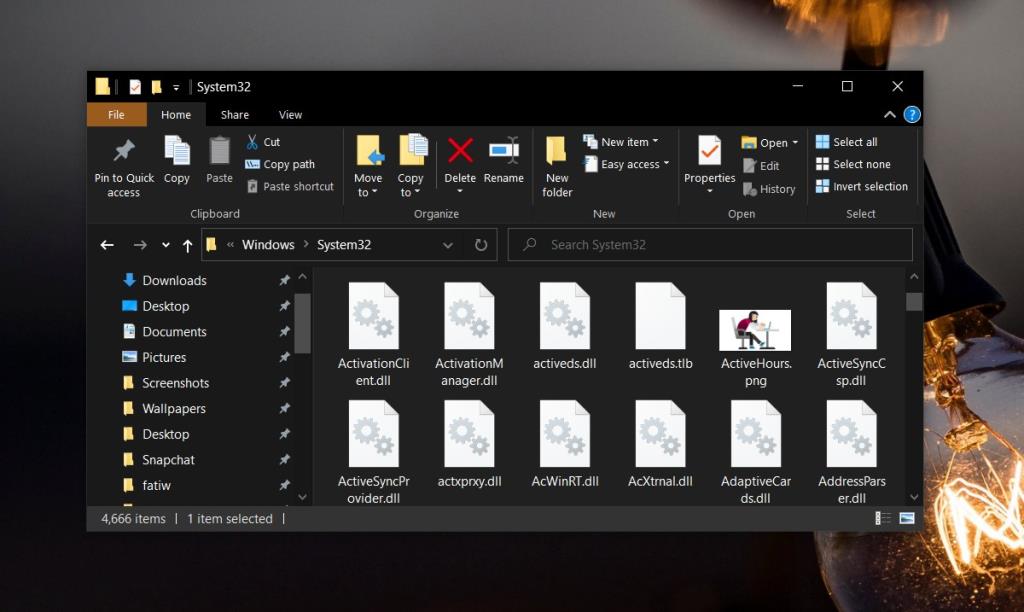 Hay dos formas de registrar o volver a registrar un archivo DLL. El primer método le permite registrarlos todos a la vez. Utilice este método para registrar archivos DLL cuando no sepa el nombre del archivo que está dando sus problemas. El segundo método apunta a un archivo DLL en particular, y debe usarlo si sabe qué archivo está causando problemas.
Hay dos formas de registrar o volver a registrar un archivo DLL. El primer método le permite registrarlos todos a la vez. Utilice este método para registrar archivos DLL cuando no sepa el nombre del archivo que está dando sus problemas. El segundo método apunta a un archivo DLL en particular, y debe usarlo si sabe qué archivo está causando problemas.
Siga los pasos a continuación para volver a registrar o registrar archivos DLL.
para% x en (c: \ windows \ system32 \ *. dll) haga regsvr32% x
para% 1 en (* .dll), regsvr32 / s% 1
Si tiene el nombre del archivo que desea registrar, es decir, el que le está causando problemas, puede registrar solo ese archivo.
regsvr32 / u "ruta y nombre de archivo de dll"
El registro de un archivo DLL no solucionará todos los problemas con él. A veces, el archivo DLL no es la causa del problema, es solo cómo se manifiesta. El problema puede estar en la propia biblioteca o en la aplicación. En ese caso, debe intentar desinstalar y reinstalar la aplicación o quitar e instalar la biblioteca que usa nuevamente .
También puede ayudar a actualizar la biblioteca si hay una versión más nueva disponible. Por último, compruebe si la versión de la biblioteca es la adecuada para la aplicación. Puede verificar los requisitos de la aplicación para ver qué bibliotecas o marcos se necesitan para ejecutarla.
Cómo recibir alertas para dormir según cuándo necesitas despertarte
Cómo apagar la computadora desde el teléfono
Windows Update funciona básicamente en conjunto con el registro y diferentes archivos DLL, OCX y AX. En caso de que estos archivos se corrompieran, la mayoría de las funciones de...
Últimamente, aparecen como hongos nuevos paquetes de protección del sistema, y todos ellos ofrecen una nueva solución de detección de spam y antivirus, y si tienes suerte...
Aprende a activar el Bluetooth en Windows 10/11. El Bluetooth debe estar activado para que tus dispositivos Bluetooth funcionen correctamente. ¡No te preocupes, es muy fácil!
Anteriormente, revisamos NitroPDF, un buen lector de PDF que también permite al usuario convertir documentos en archivos PDF con opciones como fusionar y dividir el PDF.
¿Alguna vez has recibido un documento o archivo de texto con caracteres redundantes? ¿El texto contiene muchos asteriscos, guiones, espacios vacíos, etc.?
Tanta gente me ha preguntado sobre el pequeño ícono rectangular de Google al lado del Orbe de Inicio de Windows 7 en mi barra de tareas que finalmente decidí publicar esto.
uTorrent es, sin duda, el cliente de escritorio más popular para descargar torrents. Aunque funciona a la perfección en Windows 7, algunas personas tienen...
Todos necesitamos tomar descansos frecuentes mientras trabajamos con una computadora; al no tomar descansos existe una gran posibilidad de que sus ojos se salgan (bueno, no salten).







